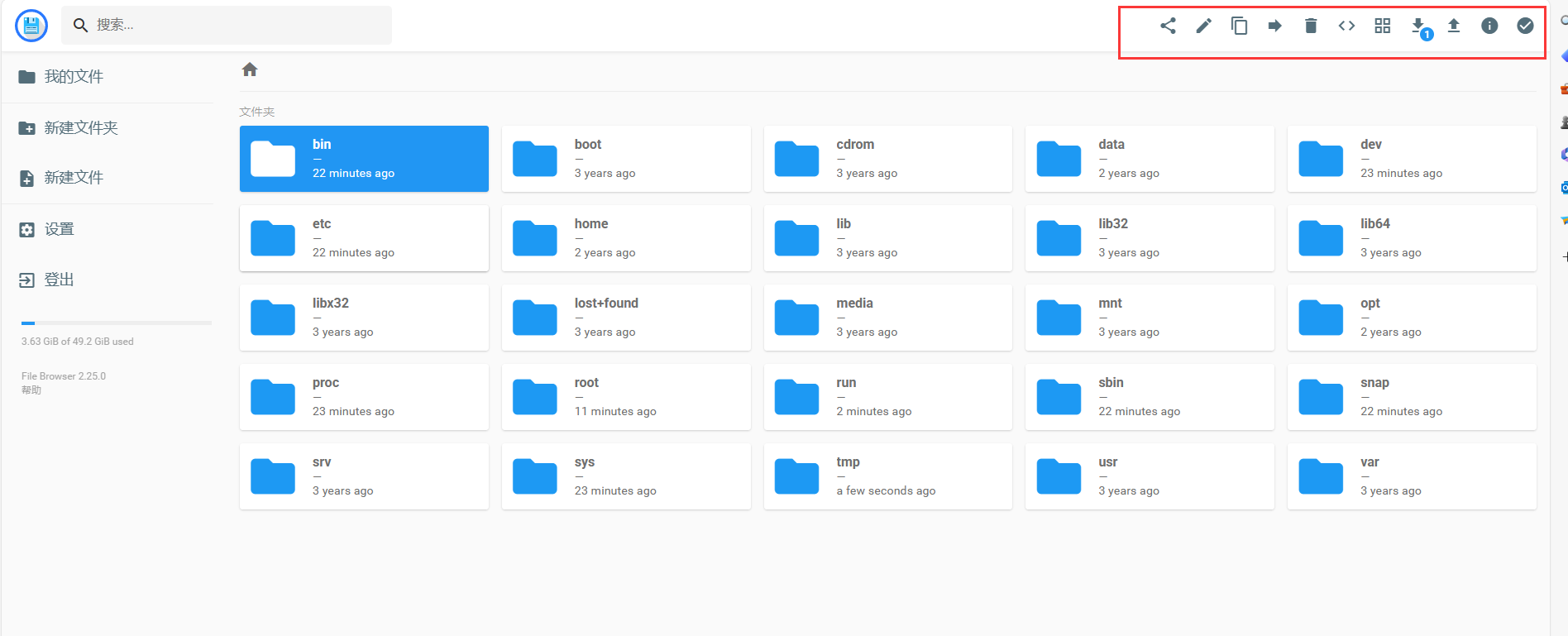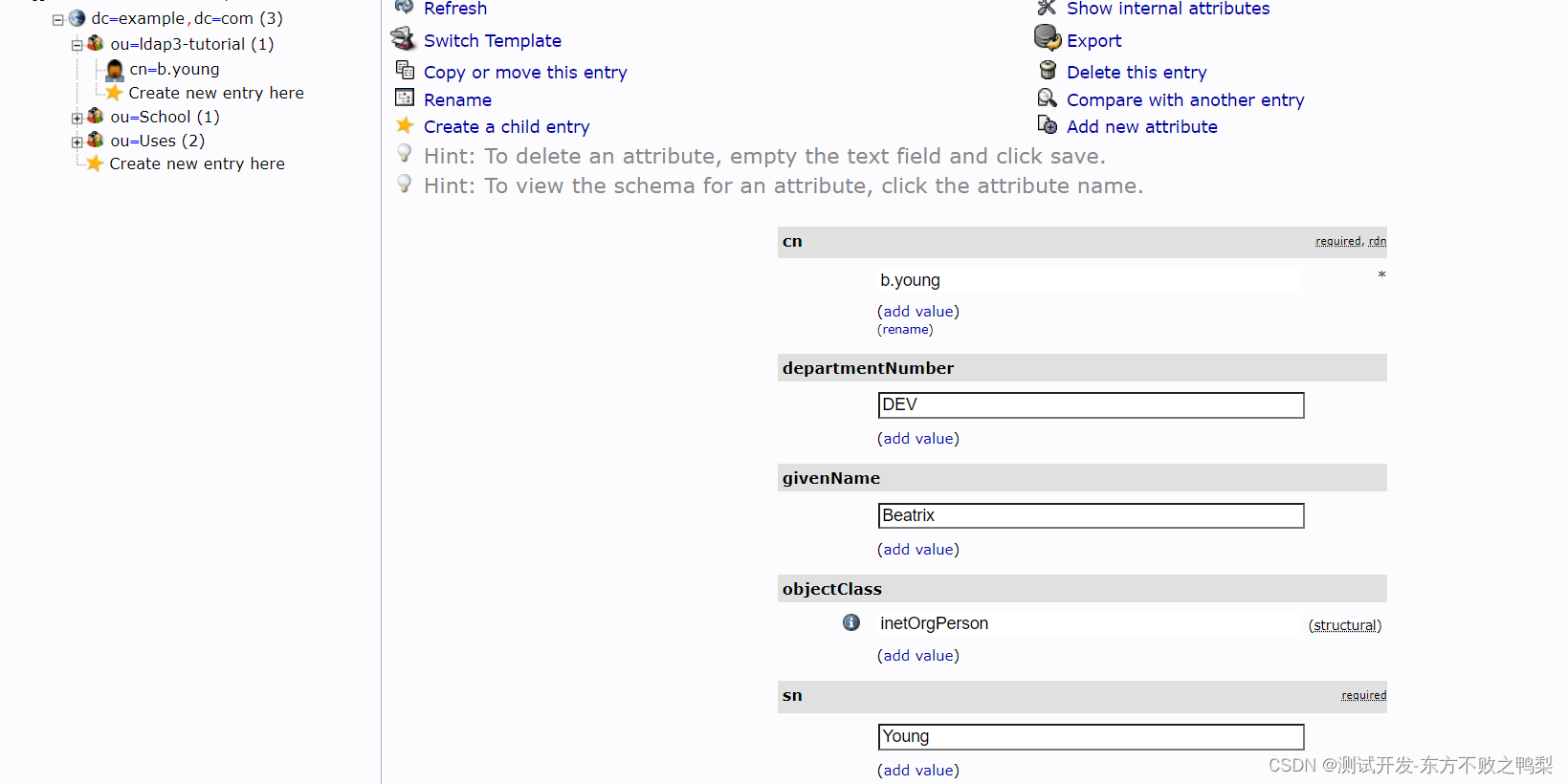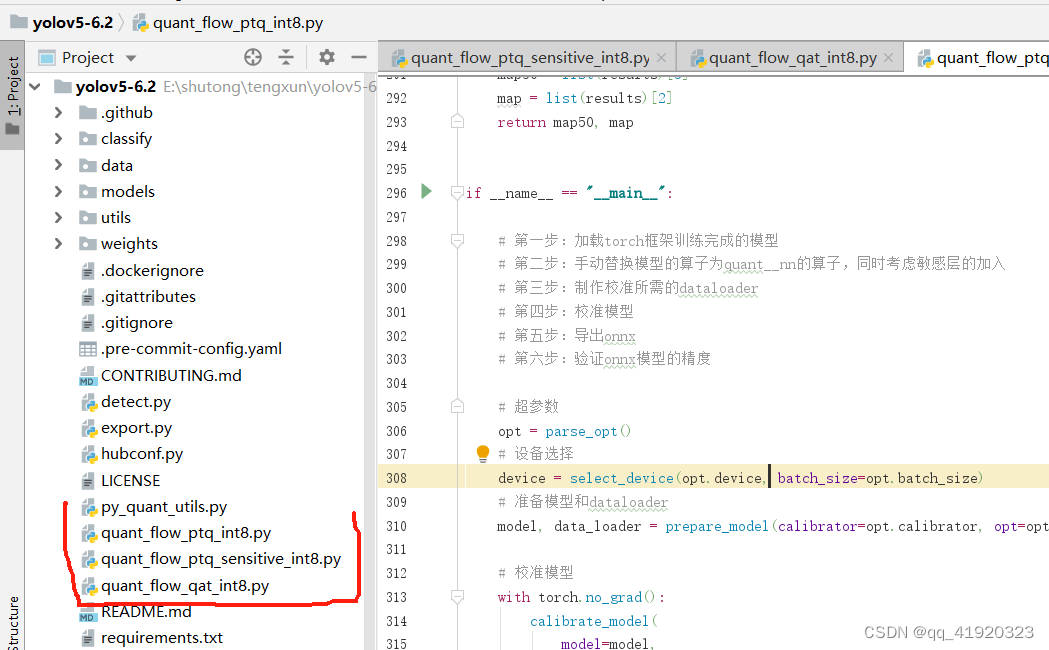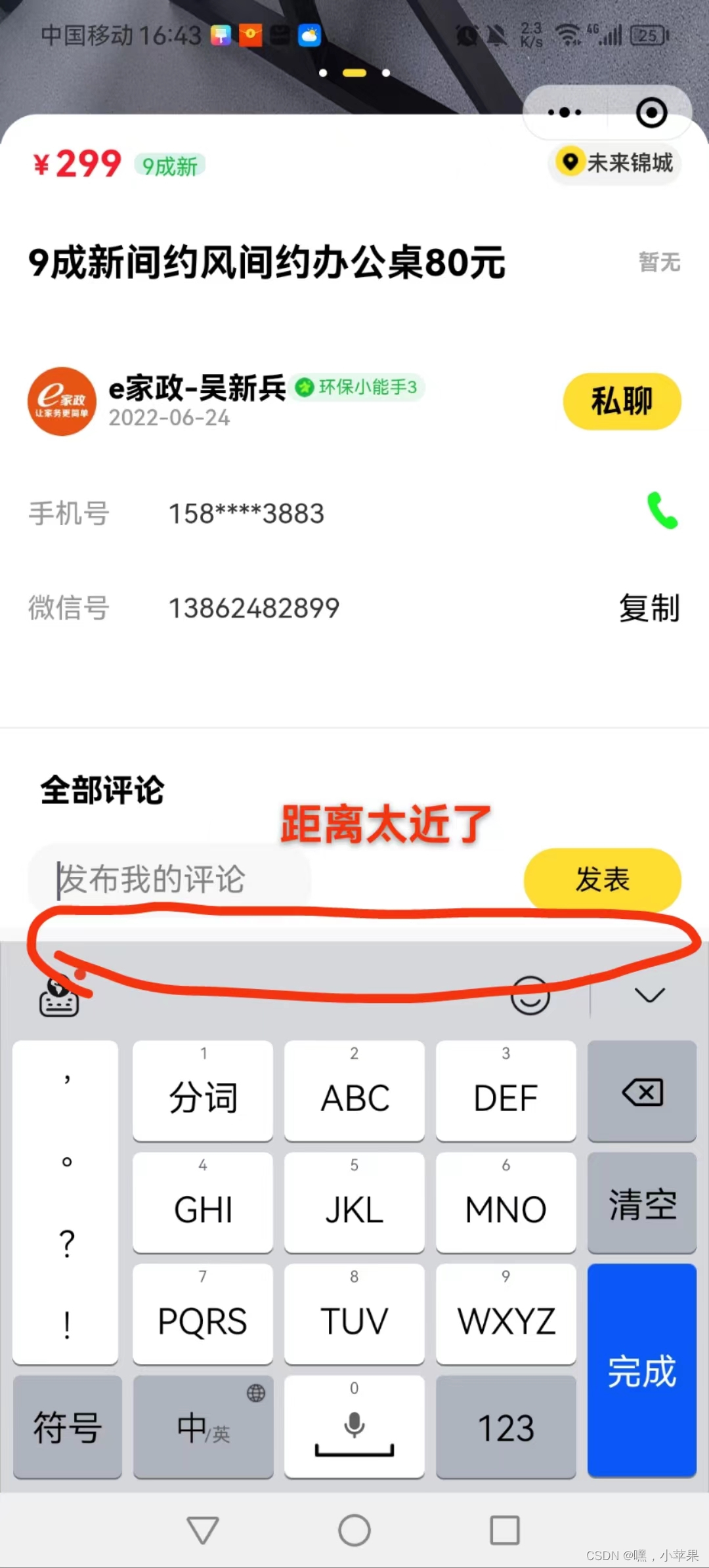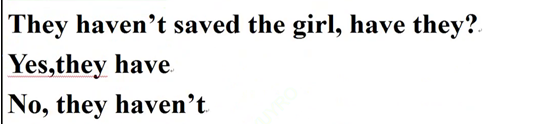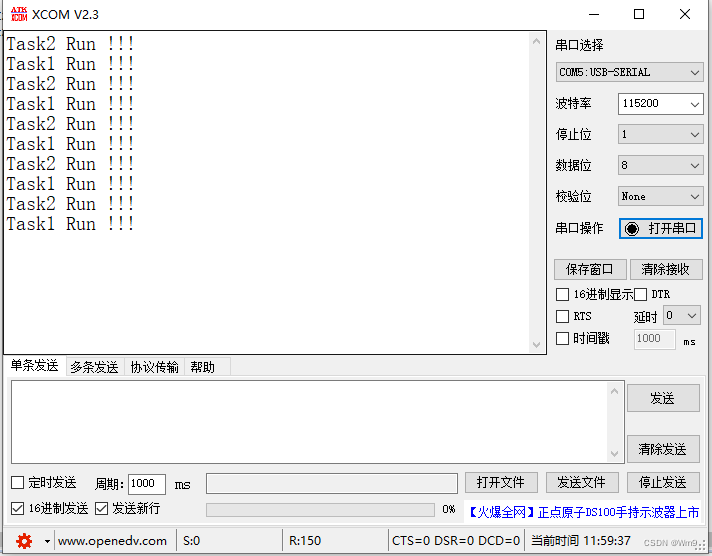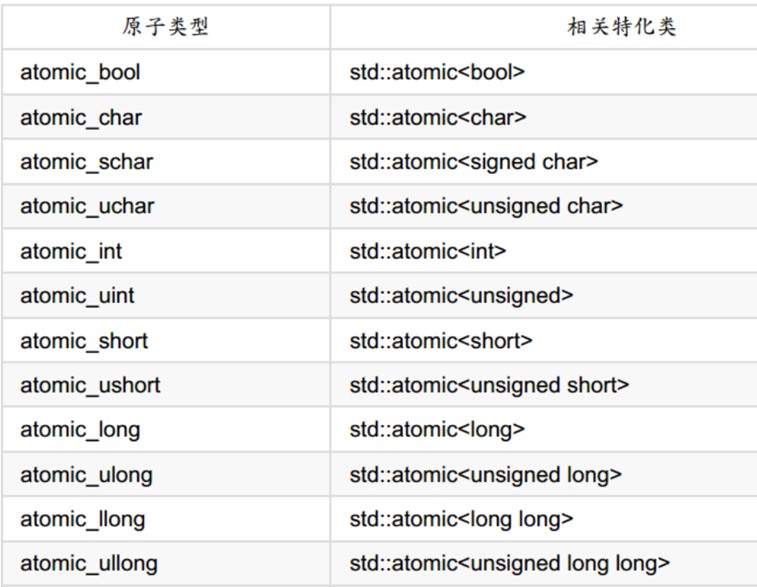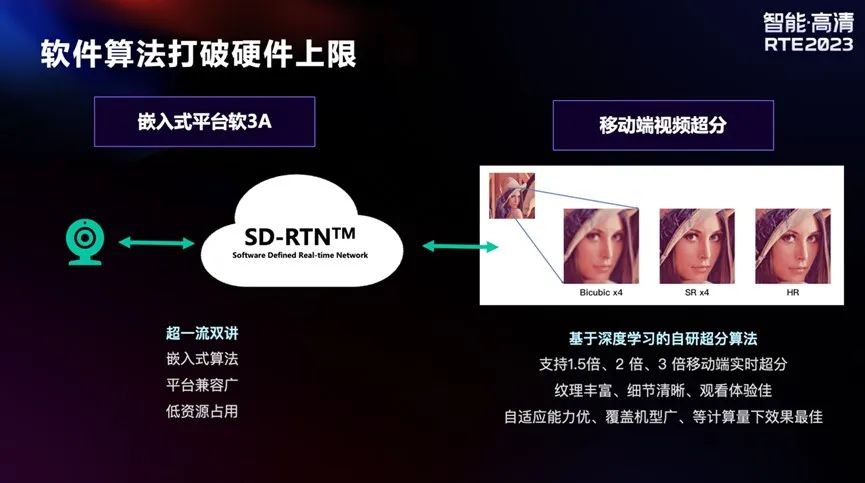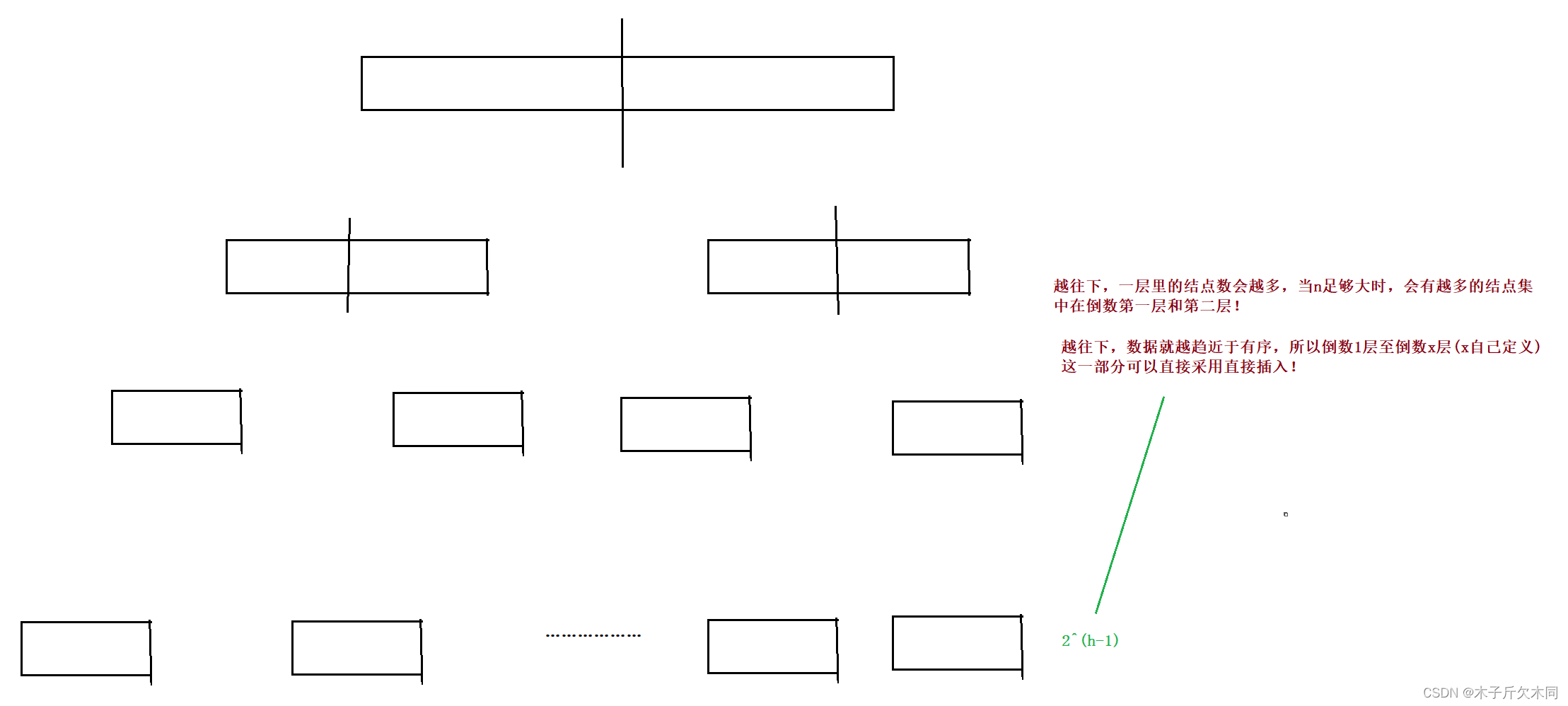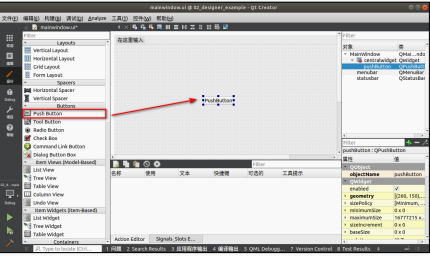原来服务器这么有用-创建一个自己的云存储:FileBrowser
1、介绍
filebrowser 是一个使用go语言编写的软件,功能是可以通过浏览器对服务器上的文件进行管理。 Filebrowser提供了一个在指定目录内进行文件管理的界面,可以用于上传、删除、预览、重命名和编辑文件。它允许创建多个用户,每个用户都可以拥有自己的目录。
您可以将其安装在服务器上,指定一个路径,然后通过一个美观的Web界面访问您的文件。它具有许多可用的功能!
官网:Welcome - File Browser
GitHub地址:filebrowser/filebrowser: Web File Browser (github.com)
Docker Hub地址:filebrowser/filebrowser - Docker Image | Docker Hub
2、安装
官方提供多种方法:Welcome - File Browser
下面以在腾讯云轻量应用服务器的docker镜像安装为例。
如果购买的腾讯云轻量应用服务器不是docker镜像的可以重装成docker基础镜像。
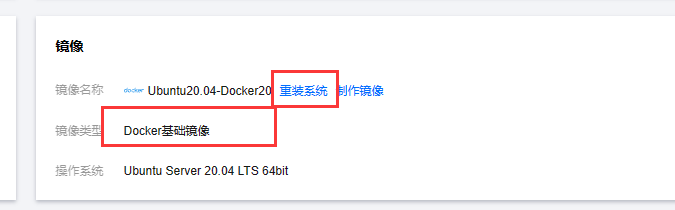
如果使用其他服务器没有docker可以看这篇文章:原来服务器这么有用-Docker安装 - 青阳のblog-一个计算机爱好者的个人博客 (hipyt.cn)
注意
如果没有服务器可以通过传送门新购一台。
腾讯云轻量应用服务器购买地址:传送门
腾讯云上云精选:传送门
腾讯云云产品特惠专区: 传送门
2.1登录服务器
进入腾讯云轻量应用服务器的控制台,点击右上方的 登录 ,使用腾讯云OrcaTerm 登录到服务器(注意图片中标记的两个位置都可以使用)。

点击登录之后将会进入到服务器内部。
注意使用sudo -i切换到管理员模式。

2.1.1 新建目录
执行以下命令,新建目录并验证
mkdir filebrowser
ls

2.1.2 新建数据库和配置文件
touch filebrowser.db settings.json
创建两个文件以备用,使用docker安装时一定要先建好这两个空文件。
2.1.3 启动容器
docker run -d \
--name filebrowser \
-v /:/srv \
-v /root/filebrowser/filebrowser.db:/database/filebrowser.db \
-v /root/filebrowser/settings.json:/config/settings.json \
-e PUID=$(id -u) \
-e PGID=$(id -g) \
-p 8080:80 \
filebrowser/filebrowser
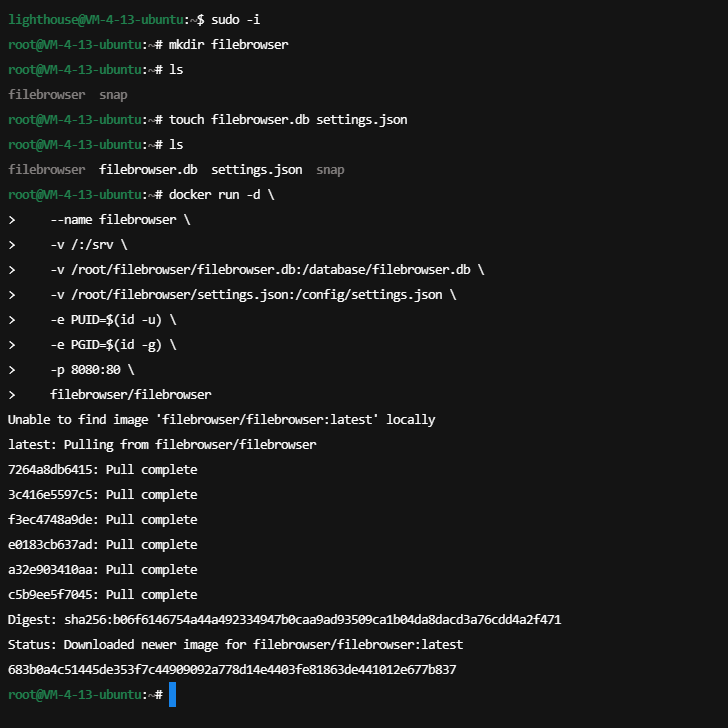
2.1.4 容器说明
| 服务器文件夹 | 容器文件夹 | 说明 |
|---|---|---|
| /path/to/root | /srv | 根目录,文件存放位置 |
| /path/to/filebrowser.db | /database/filebrowser.db | 数据库 |
| /path/to/settings.json | /config/settings.json | 配置文件 |
将服务器根目录挂载至/srv可以用该项目管理服务器文件,单纯做网盘可以新建一个空文件夹挂载至/srv。
2.1.5放通防火墙


一般情况只需要填写端口就行,注意端口是和上面,启动docker是设置的端口一致的。
3、简单使用教程
3.1 登录初始账户
初始账号密码为:admin;admin,登录之后在用户管理中及时更改。

3.2 修改中文

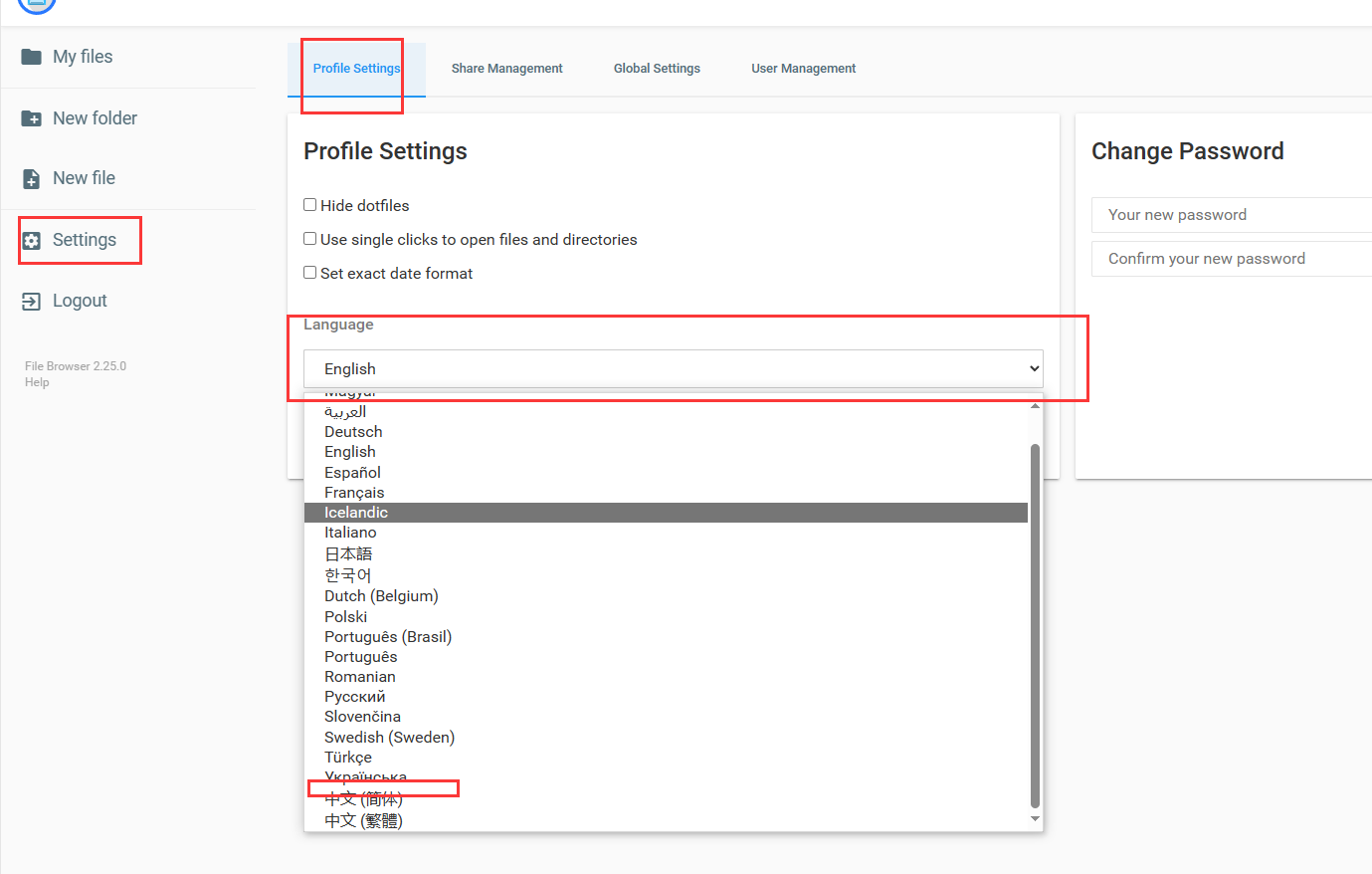
3.3文件管理
可以对文件进行管理,包括分享、重命名、移动、删除、下载、上传等操作